Автор:
Monica Porter
Жаратылган Күнү:
22 Март 2021
Жаңыртуу Күнү:
27 Июнь 2024
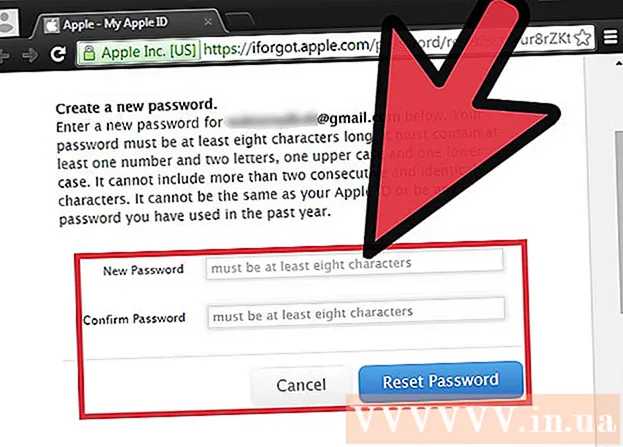
Мазмун
Сыр сөздү унутуудан өткөн кыйынчылык жок. Эгер iOS түзмөгүңүздү ача албасаңыз (iPhone, iPad, iPod), аны күйгүзүүнүн бирден-бир жолу - бул шайманды калыбына келтирүү жана бардык дайындарды өчүрүү. Бул түзмөк кулап же уурдалып кеткен учурда, уруксатсыз колдонуучулардын сиздин дайындарыңызга кирүүсүн алдын алуу үчүн орнотулган коопсуздук чечими. Бирок, эгерде сиз буга чейин шайманыңызды компьютериңиз менен шайкештештирип алсаңыз, анда эч кандай дайындарды жоготпостон, түзмөктүн камдык көчүрмөсүн тез калыбына келтирип алсаңыз болот.
Кадамдар
3-ыкманын 1-ыкмасы: iTunes'то Камдык көчүрмө жана паролду калыбына келтирүү
IOS шайманын шайкештештирилген компьютерге сайыңыз. Эгер буга чейин шайманыңызды компьютериңиз менен шайкештештире элек болсоңуз, кийинки бөлүмдү караңыз.
- Эгер мурун iOS түзмөгүңүздү компьютериңиз менен шайкештештирип койсоңуз, анын камдык көчүрмөсүн ачпай эле койсоңуз болот. Бул эч кандай дайындарды жоготпостон сырсөздү калыбына келтирүүгө мүмкүндүк берет.

IOS түзмөгүнүн USB кабелин компьютерге сайыңыз. Аспабды USB кабелинин экинчи учуна туташтырбаңыз.
ITunesту компьютериңизден ачыңыз.

Башкы бет баскычын басып туруңуз, шайманды USB кабелинин экинчи учуна туташтырыңыз. Түзмөк күйгүзүлөт, бирок Башкы бет баскычын басып турууну уланта бериңиз.- ITunes'де терезе пайда болгонго чейин Башкы бет баскычын басып туруңуз. ITunes'то түзмөктүн Калыбына келтирүү режиминде табылгандыгы жөнүндө билдирүү пайда болот.
ITunes түзмөктөрүн калыбына келтирүү. Пайда болгон экранда OK баскычын чыкылдатыңыз. Itunes'де Кыскача нерсени тандап, андан соң Калыбына келтирүү баскычын чыкылдатыңыз.
- Бул жок кылынат жалпы телефондон алынган дайындарды жана орнотууларды, демейки жөндөөлөрдү калыбына келтирүү.

Камдык көчүрмөсүн иштетүү. Эгер телефонуңуздагы дайындарды баштапкы абалга келтиргиңиз келсе, анда iCloud же iTunes ичинде камдык көчүрмөсүн калыбына келтирүү мүмкүнчүлүгү бар.- ICloud'дан калыбына келтирүү үчүн, мурунку iCloud'догу камдык көчүрмө файлынан тышкары, Apple ID жана сырсөз керек. ITunes'тен калыбына келтирүү үчүн, компьютериңиздеги мурунку камдык файл талап кылынат.
3 ыкмасы 3: Apple ID сырсөзүн калыбына келтирүү
Apple ID веб-сайтына баш багыңыз. Apple компаниясынын iForgot сайтында колдонуучуларга сырсөздөрдү калыбына келтирүүгө жана өзгөртүүгө жардам берүүчү атайын сайты бар. Эгер сиз Apple ID эсиңизде болбосо, бул веб-сайтты колдонсоңуз болот.
Идентификациялык номериңизди киргизиңиз. ID - бул адатта сиз каттоодо колдонгон электрондук почтанын дареги. Кийинкисин чыкылдатыңыз. Эгерде сиз IDиңизди унутуп калсаңыз, анда текст талаасынын алдындагы шилтемени чыкылдатып, көрсөтмөлөрдү аткарыңыз.
Өздүгүңүздү ырастаңыз. Apple сизге электрондук почта аркылуу тастыктоочу шилтемесин жөнөтөт же сиз тастыктоо үчүн жашыруун суроого жооп бере аласыз. Ошондой эле туулган күнүңүздү тастыктооңуз керек.
Сырсөздөрдү өзгөртүү жана калыбына келтирүү. Сырсөздү жогорку деңгээлде коопсуз болушу керек, бирок эсиңизде оңой болушу керек. Сыр сөз баш тамгалардан турат, сандар жана белгилер өтө коопсуз. жарнама
Сизге эмне керек
- IPhone, iPod Touch же iPad.
- IOS түзмөктөрү үчүн USB кабели.
- Компьютер же Mac.
- Интернет байланышы.
- ITunes акыркы версиясы.



